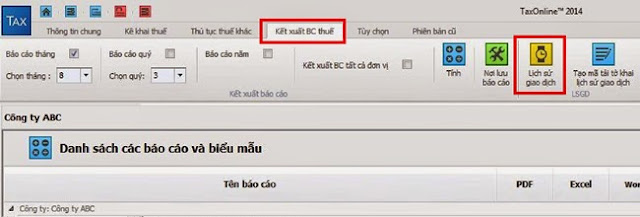Home » bảo hiểm xã hội điện tử
Hỗ trợ khách hàng
Ms Huệ: 096.345.7686
Ms Thân: 09.62.72.0000
Bài nhiều người xem
-
1. Kết xuất báo cáo: > Chọn menu “Kết xuất báo cáo” > Check vào ô báo cáo “Tháng/ Quý/ Năm” (Tùy theo loại tờ khai anh/ chị muốn...
-
Để thực hiện thủ tục khai hải quan điện tử, doanh nghiệp cần làm các bước sau: Bước 1: Doanh nghiệp thực hiện khai tờ khai hải quan đi...
-
Tổng quan iBHXH™ là công cụ không thể thiếu để quản lý, lập thủ tục bảo hiểm xã hội, bảo hiểm y tế, bảo hiểm thất nghiệp… phù hợp cho m...
-
Theo công văn 8155/TCHQ-VNACCS, hệ thống TQDT v5 đã cập nhật việc khai báo danh sách container cho tờ khai VNACCS và in mã vạch danh sách c...
-
Hướng dẫn cách hạch toán và hợp lý chứng từ hàng về trước hóa đơn về sau, chi tiết và cụ thể: - Thực tế kinh doanh đang xảy ra hoạt đ...
-
Bạn muốn tìm hiểu cách thức khai hải quan điện tử để thông quan hàng hóa? Bài viết này sẽ hướng dẫn bạn chi tiết những bước phải thực hiện....
-
Bước 1: Vào “Kê khai thuế” > Chọn “Kê khai bổ sung ” trong mục KKBS Bước 2: Chọn tờ khai cần KKBS: Khai báo các thông ti...
-
Năm 2015 chính sách khấu trừ thuế GTGT có nhiều cái thay đổi, nhưng có lẽ quan trọng nhất là việc khấu trừ thuế làm sao cho đúng quy định đ...
-
Cùng với nhiều nỗi khổ khác trong lĩnh vực thuế, hiện nay, hoàn thuế đang là gánh nặng của nhiều doanh nghiệp. Năm 2012, Công ty TNHH ...
-
Khi đi mua hàng hóa, dịch vụ cho Doanh nghiệp, bạn vẫn bắt gặp những cửa hàng không có hóa đơn Tài chính hoặc không lập hóa đơn cho khách h...
Từ 1-4 tới, Bảo hiểm Xã hội sẽ thí điểm giao dịch điện tử
18:23 |
Thủ tướng Chính phủ vừa quyết định cho Bảo hiểm Xã hội Việt Nam thí điểm thực hiện giao dịch điện tử từ ngày 1-4 tới.
Việc thí điểm được thực hiện trong thủ tục tham gia bảo hiểm y tế, bảo hiểm thất nghiệp và đề nghị cấp sổ bảo hiểm xã hội, thẻ bảo hiểm y tế.
Đối tượng thực hiện thí điểm gồm doanh nghiệp, cơ quan nhà nước, đơn vị sự nghiệp và các tổ chức tham gia bảo hiểm xã hội, bảo hiểm y tế, bảo hiểm thất nghiệp... Theo đó, các doanh nghiệp sẽ thực hiện giao dịch điện tử trong thực hiện bảo hiểm xã hội từ ngày 1-4 tới. Còn các cơ quan, đơn vị hành chính sự nghiệp và các tổ chức khác thực hiện kể từ ngày 1-10 tới.
 |
| Khi bảo hiểm xã hội tiến hành giao dịch điện tử, người dân và doanh nghiệp không phải đến giao dịch trực tiếp như thế này. Ảnh: Kim Hoa |
Để có thể thực hiện giao dịch bảo hiểm xã hội điện tử, đơn vị sử dụng lao động thực hiện giao dịch điện tử phải có chứng thư, chữ kí số; có khả năng truy cập, sử dụng mạng Internet; có địa chỉ thư điện tử liên lạc ổn định và đăng ký với Bảo hiểm Xã hội Việt Nam.
Giao dịch bảo hiểm xã hội điện tử giúp đơn vị tham gia bảo hiểm có được công cụ lập thủ tục đúng quy định, hỗ trợ nhiều chức năng tự động giúp giảm thiểu sai sót khi kê khai; giảm thiểu thời gian đi lại giao dịch với cơ quan bảo hiểm; đặc biệt là xem được kết quả giao dịch ngay qua mạng; giảm phiền hà cho người lao động cũng như đơn vị sử dụng lao động…
Đơn vị sử dụng lao động không thực hiện giao dịch bằng hồ sơ giấy đối với các thủ tục đã đăng ký bằng hình thức giao dịch điện tử với bảo hiểm xã hội. Các tài liệu kèm theo ở dạng giấy phải được chuyển đổi sang dạng điện tử. Khi tài liệu giấy không còn giá trị pháp lý thì những nội dung liên quan tại dữ liệu giao dịch điện tử cũng không còn giá trị pháp lý.
Việc thực hiện các giao dịch điện tử sẽ được tiến hành qua Cổng thông tin điện tử của Bảo hiểm xã hội Việt Nam hoặc cổng giao dịch điện tử của tổ chức cung cấp dịch vụ giao dịch điện tử trong lĩnh vực bảo hiểm xã hội.
Được biết, để đơn giản hóa thủ tục hành chính, Bảo hiểm Xã hội Việt Nam đã triển khai thí điểm giao dịch bằng phần mềm hỗ trợ kê khai thủ tục bảo hiểm xã hội và bảo hiểm y tế tại 36 tỉnh, thành phố với hơn 30 nghìn doanh nghiệp áp dụng. Với hình thức kê khai này, thời gian thực hiện các thủ tục hành chính trong lĩnh vực bảo hiểm xã hội đã giảm được 45 giờ so với trước.
Trong Báo cáo môi trường kinh doanh 2014 của Ngân hàng Thế giới công bố về chỉ số nộp thuế, thời gian doanh nghiệp ở Việt Nam làm thủ tục về bảo hiểm xã hội là 335 giờ/năm, số lần nộp là 12 lần/năm. Để cải thiện môi trường kinh doanh, nâng cao năng lực cạnh tranh quốc gia, Chính phủ đã ban hành Nghị quyết đặt ra những nhiệm vụ, giải pháp chủ yếu nhằm hướng tới mục tiêu cải thiện môi trường kinh doanh, nâng cao năng lực cạnh tranh quốc gia, trong đó có cải cách thủ tục hành chính bảo hiểm xã hội.
Được biết đến cuối năm 2014, ngành bảo hiểm xã hội đã giảm thời gian dành cho việc thực hiện các thủ tục hành chính liên quan đến nộp bảo hiểm xã hội xuống còn khoảng 200 giờ/năm, đã giảm được 50% số giờ theo yêu cầu của Chính phủ.
Việc triển khai giao dịch điện tử trong bảo hiểm xã hội là một biện pháp tối ưu để tiếp tục cải cách thủ tục hành chính, giảm thời gian giao dịch trong lĩnh vực này. Theo chỉ đạo của Thủ tướng Chính phủ, trong thời gian từ năm 2014 đến hết năm 2015, Bảo hiểm xã hội Việt Nam cần cắt giảm thời gian kê khai, thủ tục nộp bảo hiểm bằng mức bình quân các nước trong khu vực, là 50 giờ/năm.
Nguồn: thesaigontimes
Bổ sung chức năng ký – gửi hồ sơ điện tử ngay trên ứng dụng của người lập hồ sơ (TaxOnline, iHaiQuan, iBHXH, iThongKe...)
22:48 |
Kinh gửi Quý Khách hàng!
Do thực tế có một số đơn vị/ doanh nghiệp ủy quyền sử dụng chữ ký số cho người lập tờ khai Thuế, lập hồ sơ BHXH, lập thủ tục Hải quan, báo cáo Thống kê... Để thuận tiện hơn cho những trường hợp này, TS24 đã bổ sung chức năng ký – gửi hồ sơ ngay trên ứng dụng của người lập hồ sơ (TaxOnline, iHaiQuan, iBHXH, iThongKe…). Các chức năng cũ vẫn giữ nguyên gồm chức năng Trình ký (“Sếp” dùng ứng dụng KySo để ký) hoặc chức năng Ký với KySo (mở và quản lý hồ sơ điện tử tập trung trên ứng dụng KySo để ký).
Ở đây chúng tôi lấy trường hợp sử dụng trên TaxOnline, với những ứng dụng khác thì thực hiện tương tự. Sau khi kết xuất báo cáo, người làm nghiệp vụ kiểm tra số liệu trên tờ khai/hồ sơ chính xác thì làm các thao tác sau: Cắm USB token vào máy > Chọn tờ khai cần ký > Nhấp nút “Ký và gửi” > xác nhận “Có” như hình dưới đây.
Chương trình lập tức mở giao diện chọn chứng thư số của doanh nghiệp rất quen thuộc mà người ký vẫn làm trước đây.
Cửa sổ yêu cầu xác nhận việc gửi tờ khai đến Cơ quan thuế hiện lên > xác nhận “Có”
Như vậy đã hoàn thành được việc ký số và gửi tờ khai. Ngay trên giao diện chương trình có thể theo dõi tình trạng gửi tờ khai đến Cơ quan Thuế. Chọn “Đóng” để hoàn tất.
Ngoài ra, để tiện kiểm tra TS24 cũng hỗ trợ xem được lịch sử giao dịch trên các ứng dụng của người làm nghiệp vụ bằng cách: Trên ứng dụng, vào mục “Kết xuất báo cáo” > “Lịch sử giao dịch” như hình dưới.
Nguồn: TS24 Corp
Hướng dẫn sử dụng iBHXH™
21:38 |
Tổng quan
iBHXH™ là công cụ không thể thiếu để quản lý, lập thủ tục bảo hiểm xã hội, bảo hiểm y tế, bảo hiểm thất nghiệp… phù hợp cho mọi loại hình doanh nghiệp và tổ chức. iBHXH™ được tích hợp trong ứng dụng TinhLuong™ hoặc TaxOnline™ để thuận tiện cho người sử dụng.
Tương tự như Cơ quan Thuế, Hải quan, Ngân hàng …chỉ với 01 chữ ký số công cộng, iBHXH™ đã sẵn sàng giao dịch điện tử với Cơ quan BHXH.
Điều kiện sử dụng
Chức năng này hoàn toàn miễn phí, vui lòng liên hệ chúng tôi qua email để đăng ký sử dụng: Hotro@TaxOnline.com.vn (nếu chưa sử dụng TaxOnline), nếu bạn đang sử dụng TaxOnline thì không cần phải đăng ký sử dụng.
Các bước đơn giản sử dụng dịch vụ iBHXH
Bạn chỉ cần truy cập website www.TS24.com.vn, vào mục Tải về để tải TaxOnline™ hoặc TinhLuong™ và để ký số và giao dịch điện tử thì cần cài đặt thêm ứng dụng KySo™.
Sử dụng iBHXH™
1. Đăng nhập
Nhập “Tên đăng nhập” và “Mật khẩu” > nhấn “Đăng nhập”.
2. Thông tin chung
Từ giao diện chính nhấn chọn “Thông tin chung”, điền đầy đủ thông tin của DN ở phần “Thông tin công ty”, lưu ý ở phần thông tin khai BHXH điền chính xác “Cơ quan BH” và “Mã đơn vị” của DN
Sau đó, từ giao diện chính chọn “iBHXH”
3. Lập các Bảng kê
3.1. Đối với DN tham gia BHXH, BHYT lần đầu. Trên menu iBHXH chọn “Phiếu đăng kí tham gia BHXH, BHYT (101)” > chọn “Tháng phát sinh” > nhấn “Đồng ý”
Ở ô “Nhập tên Lần” > “Nhập số lần phát sinh”
Chọn “1” khi đó xuất hiện “Phiếu giao nhận hồ sơ” chọn các loại giấy tờ, biểu mẫu để “Đăng kí BHXH, BHYT bắt buộc”
Nhập thông tin theo yêu cầu vào các biểu mẫu, giấy tờ cần thiết
Chọn “Kết xuất báo cáo” > chọn tháng nhấn “Thực hiện”
Nhấn cột “Chọn” để chọn báo cáo > nhấn “Trình ký”
3.2. Doanh nghiệp phát sinh tăng, giảm lao động (Bảng kê 103). Trên menu iBHXH chọn “Thu BHXH, BHYT bắt buộc (103)”
Ở ô “Nhập tên Lần” > “Nhập số lần phát sinh”
Chọn “1” khi đó xuất hiện “Phiếu giao nhận hồ sơ” chọn các loại giấy tờ, biểu mẫu cần thiết để báo tăng, giảm lao động trong Doanh nghiệp.
Nhập thông tin theo yêu cầu vào các biểu mẫu, giấy tờ cần thiết > nhấn “Ghi (F5)”
Nếu phát sinh đăng ký nhiều hơn 01 nhân viên, nhấn “Insert” để thêm dòng hoặc F11 để xóa dòng > “Kết xuất báo cáo” > chọn tháng nhấn “Thực hiện”.
Nhấn cột “Chọn” để chọn báo cáo > nhấn “Trình ký”
3.3. Hoàn trả tiền bảo hiểm đóng thừa cho DN trên Menu iBHXH chọn “Hoàn trả tiền bảo hiểm đóng thừa (107)” chọn “Tháng phát sinh” > nhấn “Đồng ý”
Ở ô “Nhập tên Lần” > “Nhập số lần phát sinh”
Chọn “1” khi đó xuất hiện “Phiếu giao nhận hồ sơ” chọn các loại giấy tờ, biểu mẫu để được hoàn tiền bảo hiểm đóng thừa > chọn giấy tờ hồ sơ cần thiết.
Nhập thông tin theo yêu cầu vào các biểu mẫu, giấy tờ cần thiết
Kết xuất báo cáo > chọn tháng nhấn “Thực hiện”
Nhấn cột “Chọn” để chọn báo cáo > nhấn “Trình ký”
3.4. Đổi thẻ BHYT do thông tin ghi trên thẻ không đúng. Trên Menu iBHXH chọn “Đổi thẻ BHYT do thông tin ghi trên thẻ không đúng (401)”. Chọn “Tháng phát sinh” > nhấn “Đồng ý”
Ở ô “Nhập tên Lần” > “Nhập số lần phát sinh”
Chọn “1” khi đó xuất hiện “Phiếu giao nhận hồ sơ” chọn các loại giấy tờ, biểu mẫu để được đổi thẻ BHYT do thông tin ghi trên thẻ không đúng > chọn giấy tờ hồ sơ cần thiết.
Nhập thông tin theo yêu cầu vào các biểu mẫu, giấy tờ cần thiết
Kết xuất báo cáo > chọn tháng nhấn “Thực hiện”. Nhấn cột “Chọn” để chọn báo cáo > nhấn “Trình ký”
Nhấn cột “Chọn” để chọn báo cáo > nhấn “Trình ký”
Nhập thông tin theo yêu cầu vào các biểu mẫu, giấy tờ cần thiết
Nhấn cột “Chọn” để chọn báo cáo > nhấn “Trình ký”
3.2. Doanh nghiệp phát sinh tăng, giảm lao động (Bảng kê 103). Trên menu iBHXH chọn “Thu BHXH, BHYT bắt buộc (103)”
Ở ô “Nhập tên Lần” > “Nhập số lần phát sinh”
Chọn “1” khi đó xuất hiện “Phiếu giao nhận hồ sơ” chọn các loại giấy tờ, biểu mẫu cần thiết để báo tăng, giảm lao động trong Doanh nghiệp.
Nhập thông tin theo yêu cầu vào các biểu mẫu, giấy tờ cần thiết > nhấn “Ghi (F5)”
Nếu phát sinh đăng ký nhiều hơn 01 nhân viên, nhấn “Insert” để thêm dòng hoặc F11 để xóa dòng > “Kết xuất báo cáo” > chọn tháng nhấn “Thực hiện”.
Nhấn cột “Chọn” để chọn báo cáo > nhấn “Trình ký”
3.3. Hoàn trả tiền bảo hiểm đóng thừa cho DN trên Menu iBHXH chọn “Hoàn trả tiền bảo hiểm đóng thừa (107)” chọn “Tháng phát sinh” > nhấn “Đồng ý”
Ở ô “Nhập tên Lần” > “Nhập số lần phát sinh”
Chọn “1” khi đó xuất hiện “Phiếu giao nhận hồ sơ” chọn các loại giấy tờ, biểu mẫu để được hoàn tiền bảo hiểm đóng thừa > chọn giấy tờ hồ sơ cần thiết.
Nhập thông tin theo yêu cầu vào các biểu mẫu, giấy tờ cần thiết
Kết xuất báo cáo > chọn tháng nhấn “Thực hiện”
Nhấn cột “Chọn” để chọn báo cáo > nhấn “Trình ký”
3.4. Đổi thẻ BHYT do thông tin ghi trên thẻ không đúng. Trên Menu iBHXH chọn “Đổi thẻ BHYT do thông tin ghi trên thẻ không đúng (401)”. Chọn “Tháng phát sinh” > nhấn “Đồng ý”
Ở ô “Nhập tên Lần” > “Nhập số lần phát sinh”
Chọn “1” khi đó xuất hiện “Phiếu giao nhận hồ sơ” chọn các loại giấy tờ, biểu mẫu để được đổi thẻ BHYT do thông tin ghi trên thẻ không đúng > chọn giấy tờ hồ sơ cần thiết.
Nhập thông tin theo yêu cầu vào các biểu mẫu, giấy tờ cần thiết
Kết xuất báo cáo > chọn tháng nhấn “Thực hiện”. Nhấn cột “Chọn” để chọn báo cáo > nhấn “Trình ký”
Nhấn cột “Chọn” để chọn báo cáo > nhấn “Trình ký”